[]
在您完成对安全提供程序的开发后,就可以打包进行测试使用了。我们将在本小节向您介绍如何打包、测试安全提供程序。
通过本节内容,您将可以了解到:
如何打包安全提供程序
如何测试使用安全提供程序
由于构建工具创建的项目中,我们为 程序集 编写了 Build Events。
只要您是通过构建工具初始化的安全提供程序,那么每当您 Build 您的程序集成功后,我们会自动为您进行打包:
打包的目标路径为程序集所在的“bin”目录下:
当您完成安全提供程序的打包工作后,就可以安装测试了。
打开活字格管理控制平台,找到“第三方-> 上传和同步” 即可将上一步打包好的安全提供程序进行上传。
上传完成后,如果您给安全提供程序配置了参数,那么将会看到参数配置菜单栏:
最后,返回设计器,在功能区菜单栏的“安全-> 认证模式” 设置中,将认证模式修改为“第三方用户集成”。
至此,整个安装打包就结束了,之后您就可以登录进行安全提供程序的测试了。
回到设计器,单击“开始”运行刚才配置好安全提供程序的工程,在登录页面成功加载后,即可挂载进程进行调试。
回到您安全提供程序集所在的代码编辑器中(此例中以 Rider 为例),在调试(Debug)工具附近可以找到 “挂载到进程(Attach To Process)” 的选项,或者如果是默认按键可以使用快捷键Ctrl + Alt + P。
之后会弹出进程挂在对话框,在弹出的对话框中找到进程 ForguncyUserServiceConsole 进行挂载:
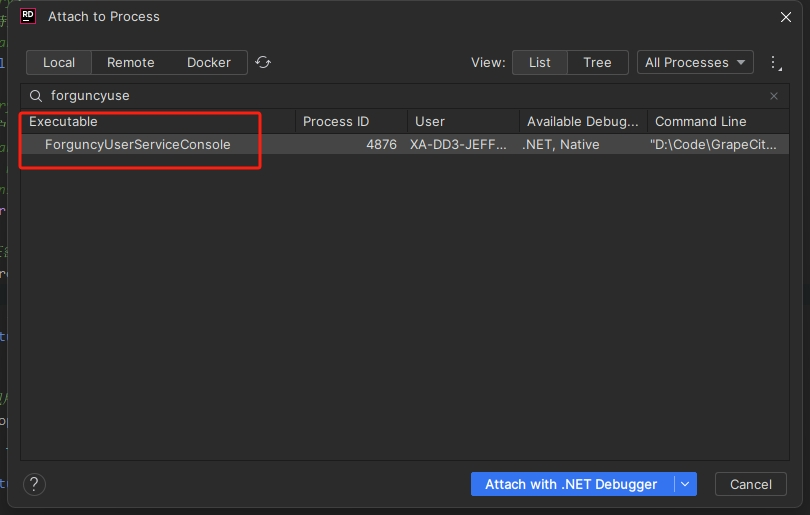
挂载成功后,您就可以调试了,在浏览器端输入用户名密码登录后,程序即会执行到您的安全提供程序的代码中。
下一节
上面的章节,我们从零开始为您介绍了安全提供程序的整个开发接口配置、安装等内容,您已经可以按照上述的步骤开发自定义的安全提供程序对接第三方系统了。
为了方便您的开发,我们将在下一节列出一些常见的安全提供程序的核心代码,供您参考。